DVDメーカーで画像を追加して、スライドショーを作成することができます。そして作成したスライドショーをそのままDVDに書き込むことができます。
DVDメーカーについては、DVDメーカーを参照してください。
「項目の追加」をクリックします。
目的の画像が保存されているフォルダを指定して、画像を選択して追加します。
複数追加する場合は、「Ctrl」キーや「Shift」キーを使うと便利です。
「ディスクタイトル」のテキストボックスにタイトルを入力します。
「次へ」のボタンをクリックします。
「メニューテキスト」や「メニューのカスタマイズ」でメニューのフォントやスタイルに関する項目について変更することができます。
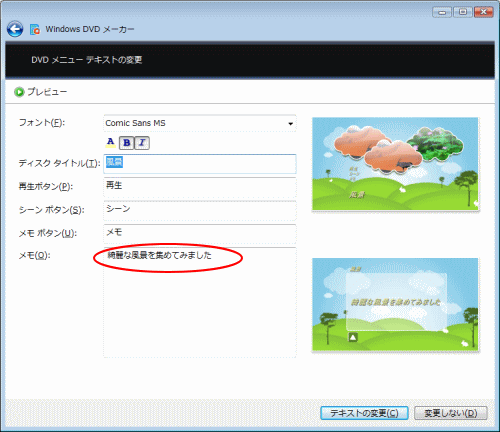
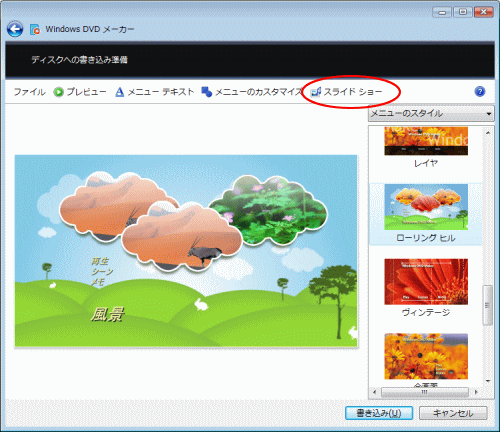
「音楽の追加」ボタンからスライドショーの音楽を追加することができます。
「プレビュー」で問題がなければ「OK」ボタンをクリックします。
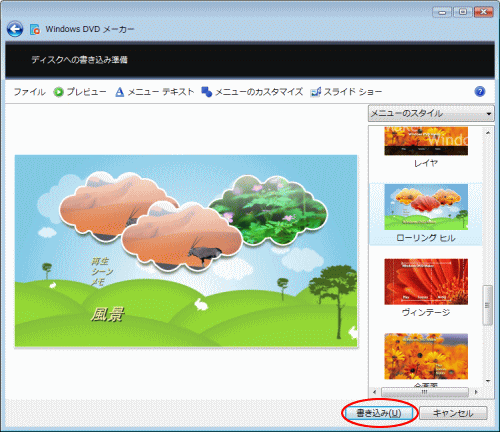
とてもシンプルにできていて操作しやすいと思います。
DVDメーカーについては、DVDメーカーを参照してください。
ディスクタイトルの入力
DVDメーカーを起動して、「画像とビデオのDVDへの追加」を表示します。「項目の追加」をクリックします。
目的の画像が保存されているフォルダを指定して、画像を選択して追加します。
複数追加する場合は、「Ctrl」キーや「Shift」キーを使うと便利です。
「ディスクタイトル」のテキストボックスにタイトルを入力します。
「次へ」のボタンをクリックします。
スタイルの選択
「メニューのスタイル」からメニューに使用したいスタイルを選択します。「メニューテキスト」や「メニューのカスタマイズ」でメニューのフォントやスタイルに関する項目について変更することができます。
メニューテキストのメモ
「メニューテキスト」でメモ欄に入力すると、「メモ」ボタンが表示されるようになります。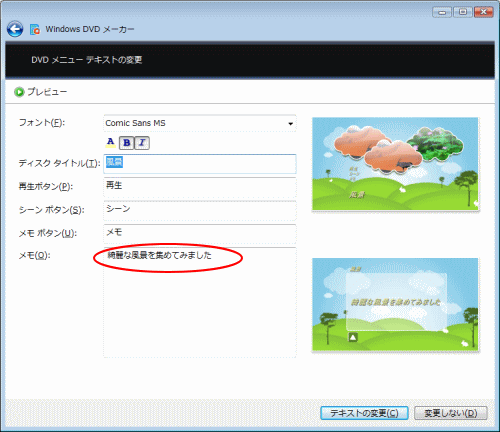
スライドショー
「スライドショー」をクリックすると、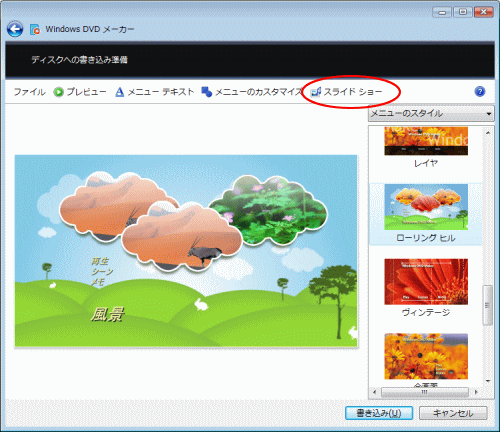
「音楽の追加」ボタンからスライドショーの音楽を追加することができます。
「画像の長さ」も「3、5、7、10、15、30」の中から選択できます。
切り替え効果も9個のサンプルの中から、選択できるようになっています。
切り替え効果も9個のサンプルの中から、選択できるようになっています。
以下の画像では見難いですが、「音楽の長さに合わせてスライドショーの長さを変更」や
「画像のパンとズーム効果を使用する」のチェックボックスも用意されています。
「プレビュー」ボタンをクリックして、プレビューを確認します。
「プレビュー」ボタンをクリックして、プレビューを確認します。
「プレビュー」で問題がなければ「OK」ボタンをクリックします。
書き込み
DVDをドライブにセットして、「ディスクへの書き込み準備」画面で「書き込み」ボタンをクリックします。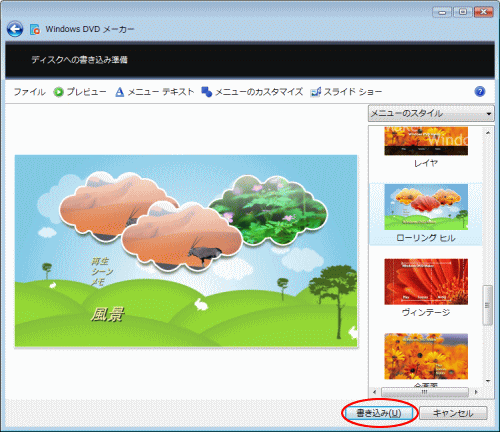
とてもシンプルにできていて操作しやすいと思います。









